Ako inovovať na iOS 7 zo starších verzií iOS alebo iOS 7 Beta
Rôzne / / February 11, 2022
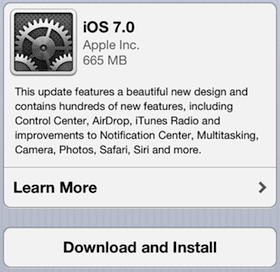
iOS 7 bol práve oficiálne vydaný a prináša najradikálnejšie zmeny, aké doteraz zaznamenal mobilný operačný systém Apple. Najlepšia časť zo všetkých? Ak ste vlastníkom iOS zariadenia, upgrade je úplne zadarmo.
Takže čítajte ďalej, aby ste vedeli, ako nainštalovať iOS 7 na vaše iOS zariadenie, či už používate iOS 6 (alebo predchádzajúce verzie), alebo dokonca, ak už používate beta verziu iOS 7.
Dôležitá poznámka: vy mať aktualizovať na verejné vydanie systému iOS 7, ak používate beta verziu. Je to preto, že platnosť beta verzií vyprší, takže ak neaktualizujete na oficiálne vydanie, riskujete, že budete mať nepoužiteľné zariadenie so systémom iOS.
Pred začatím
Pred aktualizáciou iOS zariadenia sa uistite, že máte iTunes 11.1, ktorý je potrebný na aktualizáciu (môžete si ho stiahnuť z tejto stránky).

Tiež si uvedomte, že iOS 7 je k dispozícii iba pre nasledujúce zariadenia: iPhone 4 alebo novší, iPod Touch 5. generácie, iPad 2 alebo novší a iPad mini.
Vytvorte zálohu svojho zariadenia iOS
Bez ohľadu na to, akým spôsobom inovujete na iOS 7, nemôžem dostatočne odporučiť úplnú zálohu vašich aplikácií a nastavení.
Môžete zálohovať svoje veci cez iCloud alebo lokálne do počítača cez USB s iTunes. Uprednostňujem to druhé, pretože sa cítim bezpečnejšie mať všetky svoje informácie na svojom počítači Mac, keď upgradujem na úplne nové vydanie.
Ak chcete zálohovať svoje zariadenie iOS cez iCloud: Ak máte povolené zálohy iCloud a chcete zálohovať manuálne týmto spôsobom, prejdite na zariadení so systémom iOS na nastavenie > iCloud > Ukladanie a zálohovanie. Keď tam budete, klepnite na Zálohovať hneď.
Ak chcete zálohovať svoje zariadenie iOS cez iTunes: Ak chcete zálohovať cez iTunes, pripojte zariadenie k počítaču a otvorte iTunes. Potom vyberte svoj iPhone alebo iPad v okne iTunes a kliknite na Zhrnutie tab.
Po tom, pod Zálohy skontrolovať Tento počítač začiarknite políčko a kliknite na Zálohovať hneď tlačidlo.

to je všetko. Vďaka bezpečnej zálohe teraz môžete upgradovať na iOS 7 s úplným pokojom.
Inštalácia iOS 7 cez USB kábel a iTunes
Začnite pripojením zariadenia iOS k počítaču pomocou kábla USB, potom otvorte iTunes a kliknite na svoje zariadenie.
V hornej časti okna iTunes pod Zhrnutie kliknite na kartu Skontrolovať aktualizácie tlačidlo. Po chvíli vám iTunes oznámi, že iOS 7 je k dispozícii. Tu je najlepšou voľbou vybrať si Stiahnite si a aktualizujte možnosť.

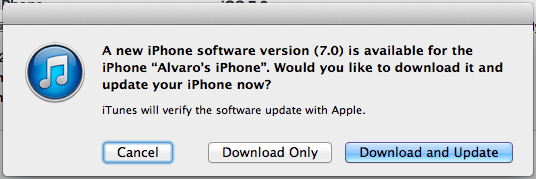
Potom, ak je to potrebné, kliknite na Aktualizovať tlačidlo a môžete ísť. Po krátkej chvíli bude na vašom iPhone fungovať iOS 7.
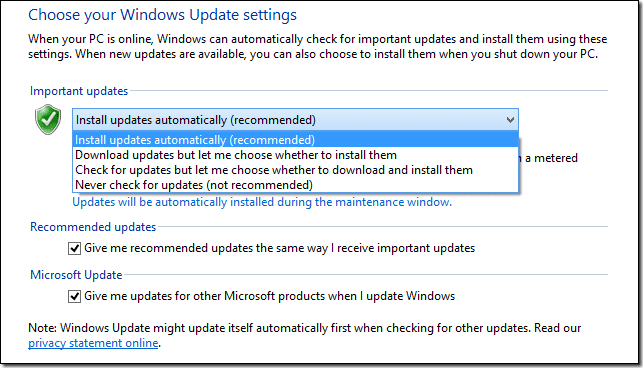
Inštalácia iOS 7 prostredníctvom OTA (Over The Air) aktualizácie/Wi-Fi
Ak nechcete byť pripútaní k počítaču alebo k nemu jednoducho nemáte prístup, môžete si stiahnuť a nainštalovať iOS 7 priamo zo svojho iOS zariadenia, pokiaľ máte pevné Wi-Fi pripojenie. Tu je postup, ako aktualizovať svoje zariadenie týmto spôsobom.
Začnite otvorením Nastavenia na svojom zariadení so systémom iOS a potom klepnite na generál a potom ďalej Aktualizácia softvéru.

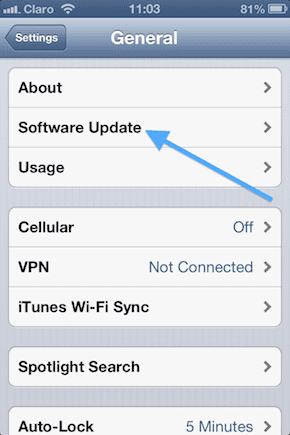
Vaše iOS zariadenie vám povie, že iOS 7 je k dispozícii, tak jednoducho klepnite na Stiahnite si a nainštalujte. Pripojte svoje zariadenie k zdroju napájania (vždy sa odporúča), aby ste sa uistili, že sa mu nevybije batéria, a posaďte sa, kým sa aktualizácia nedokončí.
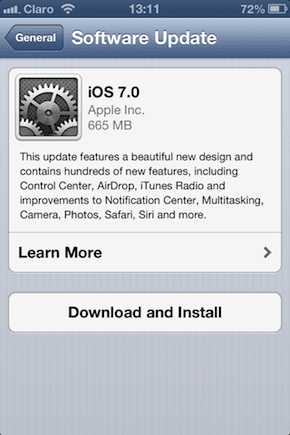
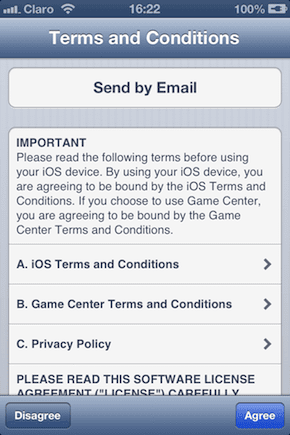
Dôležitá poznámka: Vaše zariadenie so systémom iOS vám môže oznámiť, že nemôžete aktualizovať pre nedostatok voľného miesta. Ak je to tak, odstráňte z neho niektoré fotografie alebo videá a skúste to znova.
Inštalácia iOS 7 Public Release, ak používate iOS 7 Beta
Ako už bolo spomenuté vyššie, beta verzia iOS 7 časom vyprší, takže je potrebné aktualizovať na iOS 7. Keďže však už používate beta verziu iOS 7, iTunes niekedy nerozpoznajú, že vaše zariadenie potrebuje aktualizáciu.
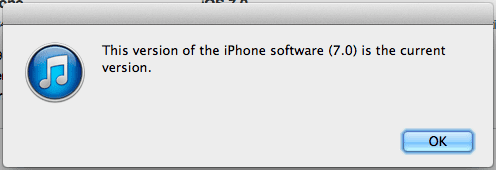
Nielen to, ale aj keď vám iTunes poskytuje možnosť aktualizácie, vždy sa odporúča nainštalovať nový iOS od základov, keď máte spustenú beta verziu.
Robiť to:
Ak máte možnosť aktualizovať: Namiesto výberu Stiahnite si a aktualizujte možnosť, vyberte si len Iba stiahnuť.
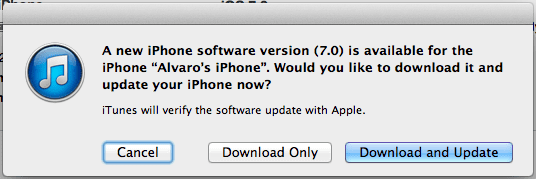
Po stiahnutí súboru aktualizácie systému iOS 7 vyberte položku Obnovenie iPhone možnosť.
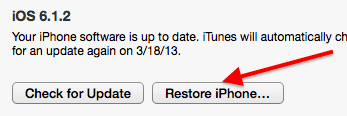
Váš iPhone (alebo iné zariadenie so systémom iOS) sa potom obnoví a v iTunes sa zobrazí ako nové zariadenie. A nezabudnite, vždy môžete obnoviť zo zálohy, aby ste dostali zariadenie tak, ako ste ho mali.


Ak ty nie Máte možnosť aktualizovať: V tomto prípade si budete musieť stiahnuť aktualizačný súbor sami.
Tieto súbory nájdete cez tento odkaz. Uistite sa, že ste si vybrali presne ten pre svoje iOS zariadenie.
Po dokončení sťahovania aktualizačného súboru pre iOS 7 v iTunes kliknite na Obnovenie iPhone pri súčasnom stlačení tlačidla Možnosť kľúč na vašom Macu (Shift v systéme Windows). Potom prejdite na miesto, kde sa nachádza súbor aktualizácie systému iOS 7, a vyberte ho.
Po chvíli bude váš iPhone (alebo iné zariadenie so systémom iOS) obnovený a pripravený na použitie. Ak zistíte, že sa váš telefón zasekol v režime obnovenia, tu je návod, ako to z toho dostať.
Nech sa páči. Užite si iOS 7 a zostaňte pri ďalších tipoch (ako tieto) a informácie o najnovšom mobilnom operačnom systéme Apple.
Posledná aktualizácia 3. februára 2022
Vyššie uvedený článok môže obsahovať pridružené odkazy, ktoré pomáhajú podporovať Guiding Tech. Nemá to však vplyv na našu redakčnú integritu. Obsah zostáva nezaujatý a autentický.



